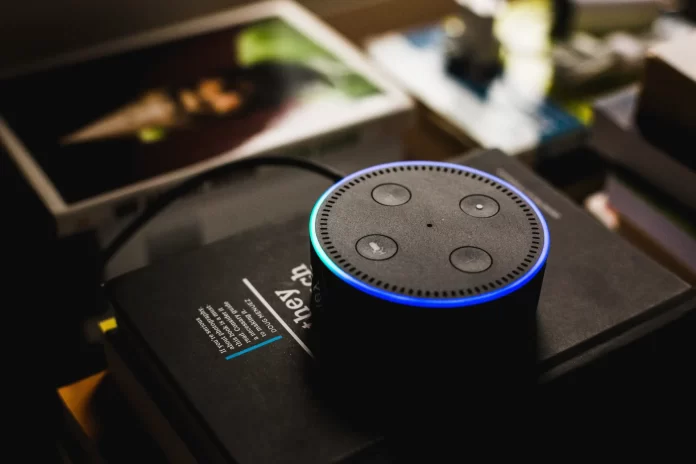Amazon Echo Dot — это смарт-динамик с поддержкой Alexa. Echo Dot можно использовать как устройство hands-free и легко управлять устройствами умного дома, планировать свой день, слушать музыку и аудиокниги, а также совершать телефонные звонки с другими пользователями Amazon Alexa и Echo через Интернет.
Amazon Echo Dot совместим с различными устройствами, включая Mac. Интересным моментом в методе подключения этих двух устройств является то, что вам потребуется не только установить правильную конфигурацию настроек на Mac.
Дело в том, что вам также потребуется внести некоторые изменения в свою учетную запись. Только после того, как вы выполните необходимые действия в своей учетной записи, вы сможете начать сопряжение Mac и вашего устройства Alexa.
Если исключить этот сложный момент, то во всем остальном вам будет легко выполнить описанные ниже действия. Однако прежде чем начать сопряжение вашего Mac с Alexa, вам лучше разобраться, как работает сопряжение Bluetooth с устройствами Alexa в целом.
Как подключить ваши устройства к Echo Dot или другим устройствам Alexa через Bluetooth в целом
Прежде чем перейти к способу подключения Mac к Echo Dot, необходимо понять, какие способы подключения существуют в целом. Bluetooth используется пользователями почти так же часто, как интернет. Стандартный метод подключения Bluetooth выглядит примерно так:
- Во-первых, если Bluetooth не включен и Amazon Echo не находится рядом с вашим устройством, перейдите в «Настройки» и откройте настройки «Bluetooth».
- После выполнения предыдущего шага вы услышите команду «Alexa, pair». Когда Alexa перейдет в режим сопряжения, он будет искать ближайшие устройства с поддержкой Bluetooth.
Однако не всегда все идет по плану. Если метод не сработал, сделайте следующее:
- Сначала откройте приложение Alexa и перейдите в раздел «Настройки».
- Затем очистите все сопряженные устройства, выбрав Bluetooth и «Очистить все сопряженные устройства» на устройстве Echo.
- Если вы хотите снова подключить устройство Echo, скажите Alexa «Pair», чтобы перевести его в режим обнаружения.
Как подключить Mac к устройствам Alexa — объяснение
Процесс подключения Echo Dot к компьютеру Mac аналогичен. Более подробно он описан ниже:
- Начните с открытия в браузере сайта alexa.amazon.com.
- Когда вы попадете на сайт, войдите в свою учетную запись Alexa.
- После этого на левой панели отобразятся Настройки.
- После этого выберите Bluetooth, нажав соответствующую кнопку.
- Приложение Alexa будет искать доступные устройства, когда вы выберете «Pair a New Device».
- Когда вы закончите настройку на сайте, перейдите на рабочий стол вашего Mac. Выберите там «Меню Apple» в левом верхнем углу.
- После появления всплывающего окна выберите «System Preferences» из доступных вариантов.
- Затем перейдите в раздел «Bluetooth».
- В «Списке устройств» нажмите на кнопку «Подключить» рядом с вашей Echo Dot.
- В веб-браузере выберите кнопку «Назад», чтобы вернуться на страницу настроек Bluetooth. Вы должны увидеть свой ноутбук в списке устройств Bluetooth.
Если вы не можете подключиться к Echo Dot, проверьте «Показывать Bluetooth» на панели меню, если у вас нет значка Bluetooth на панели меню, перейдя в «Системные настройки», а затем в «Bluetooth».
Теперь вы можете выбрать Bluetooth, нажав «Shift + Option» и щелкнув значок Bluetooth. Вы можете сбросить модуль Bluetooth, выбрав «Debug», а затем «Reset Bluetooth Module» в появившемся меню. Теперь восстановите устройства.